Редактирование блога с помощью PyCharm
Долгое время я не мог найти удобную и продуктивную систему для редактирования своего блога. Перепробовав несколько способов, я вернулся
к динозаврам - заходил на сервер по ssh и редактировал текст в MidnightCommander, после чего давал команду make html для сборки и
смотрел получившийся результат в браузере.
Испробованы были и Sublime, с плагином ssh, и Notebook++, и web-редактор Icecoder, который устанавливается на сервер, а редактирование происходит в браузере. По тем или иным причинам никто из них у меня не прижился. Не буду устраивать тут обзор редакторов, просто скажу, что редактировать файл, открытый по ssh, это ахтунг.
Я уже долгое время пользуюсь замечательной Python IDE PyCharm, для своих небольших хобби-проектов на питон. Она выпускается как в коммерческой редакции, так и в бесплатной OpenSource Edition с некоторыми ограничениями. И однажны до меня дошло - ведь PyCharm можно использовать и для редактирования любых документов! 10 минут настройки, и наступило счастье! :)
Принципиальное отличие Pycharm от других редакторов - это то, что он хранит файлы локально, и при необходимости аплоадит или синхронизирует их с сервером через ssh. Тем, кто использует PyCharm в своей работе, статья будет не интересна, а для остальных - настройка в картинках.
Напомню, этот блог работает под двжком Pelican, а тексты статей хранянтся в формате Markdown.
Устанавливаем, запускаем, и создаем новый проект blog. Выбор интерпретатора питон не важен.
Далее идем в File->Settings, и настраиваем ssh
На вкладке Mappings путь устанавливаем так, чтобы root path + deployment path указывал на папку с нашими документами.
Опять идем в Settings, и устанавливаем плагин Markdown.
После этого у нас появится возможность видеть превью статей.
Настраиваем аплоад. Мне удобно, чтобы файл аплоадился каждый раз, когда я нажимаю Ctrl-S. Для этого включаем опцию
Установим шрифт с нормальными русскими буквами, они не в каждом шрифте есть
Создадим темплейт для новых записей блога (Settings -> File and code templates)
Title: ${NAME}
Date: ${YEAR}-${MONTH}-${DAY} ${TIME}
Tags: tags
Category: IT
Author: Swasher
И последняя приятность. После внесения изменений в контент нужно пересобрать сайт, делается это командой make html
Раньше для этого нужно было логиниться по ssh и запускать процесс вручную. PyCharm имеет функцию выполнения команд через ssh, воспользуемся этим:
Теперь в меню Tools есть пункт Rebuild blog, а в вывод консоли мы увидим прямо в IDE.
Теперь для написания статьи или внесения изменений достаточно открыть pyCharm, внести правки, нажать Ctrl-S и Rebuild Blog и вуаля! И все это в прекрасном текстовом редакторе.
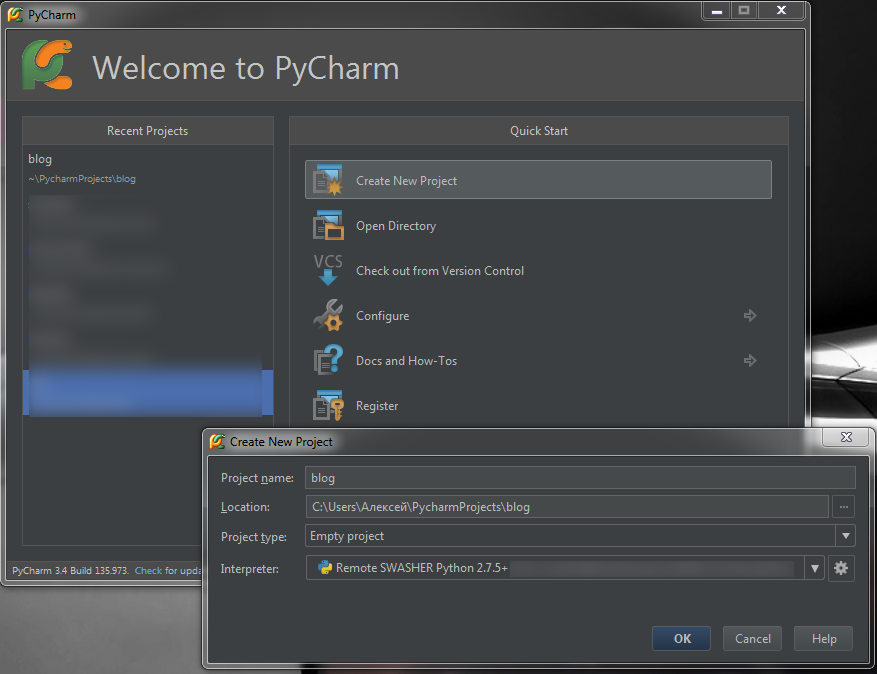





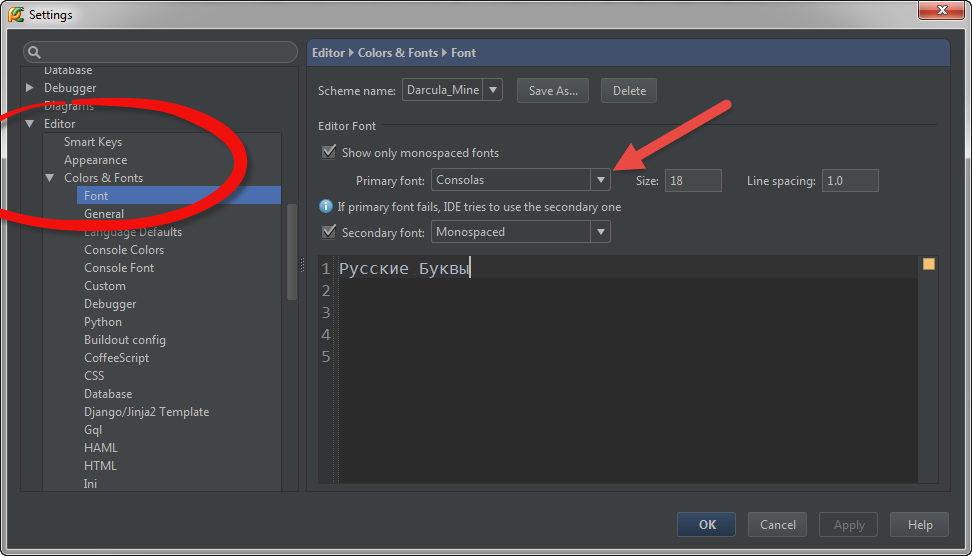
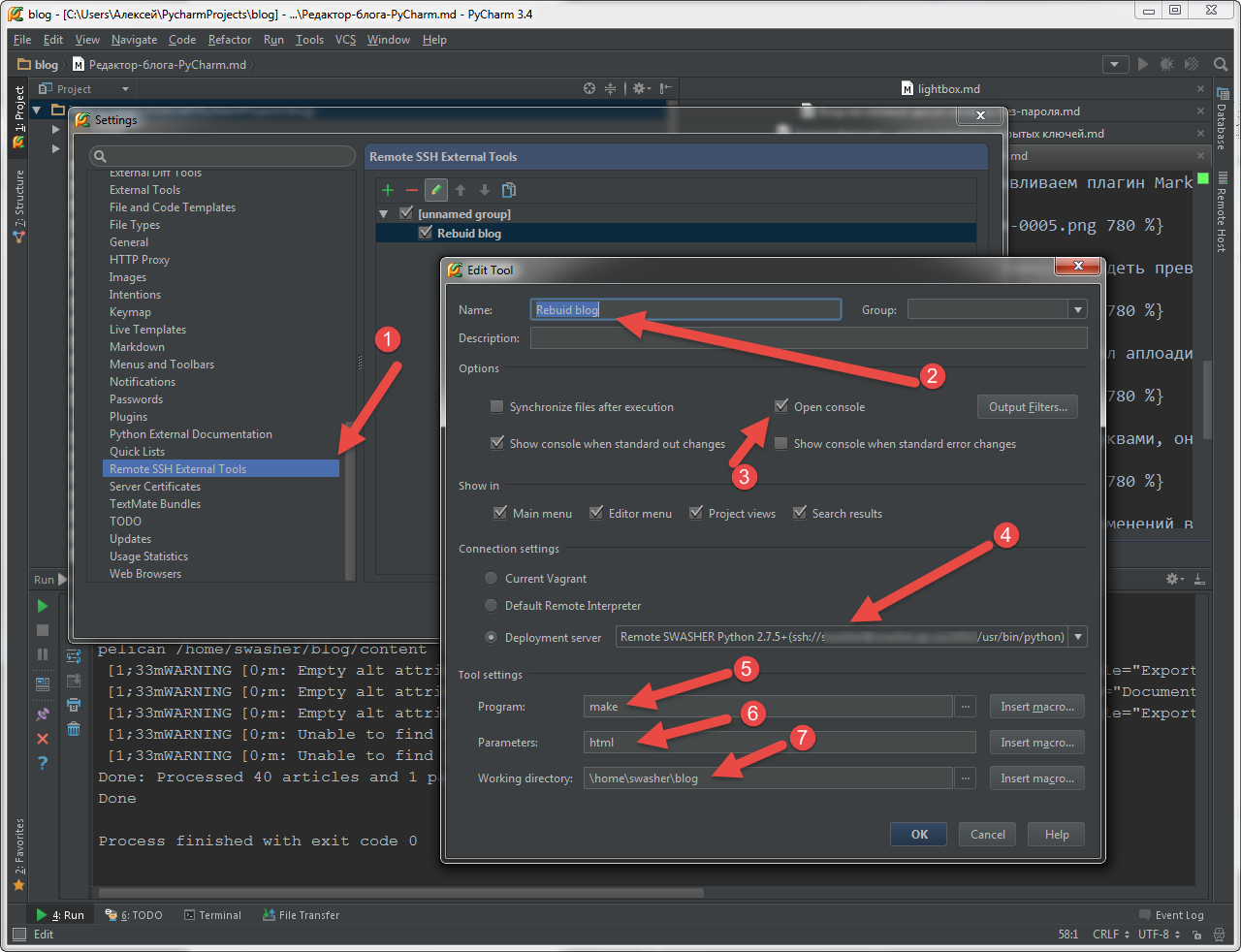
Comments !